ChiliCoupon est adware qui vient encombrer votre ordinateur de publicités et de pop-ups en tout genre. ChiliCoupon est donc un logiciel malveillant qui vous inonde d’annonces, de coupons et de code de réduction, de comparatifs de prix de produits et de liens sponsorisés. ChiliCoupon est installé comme une extension dans votre navigateur web. Même si recevoir des promos peut sembler intéressant ChiliCoupon est un programme qu’il vaut mieux éviter de garder sur son ordinateur.
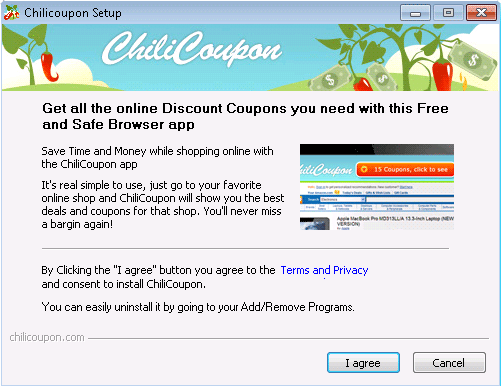
ChiliCoupon a été développé dans le but de faire du traffic sur les sites qui vous sont affichés à travers ses publicités, plus il y aura de traffic sur ces pages, plus les auteurs de l’adwares gagneront de l’argent.
ChiliCoupon profite de l’installation de logiciels gratuits téléchargés sur internet pour s’introduire dans votre ordinateur. C’est souvent le cas lorsqu’on télécharge des logiciels gratuits. Vous devez donc faire attention aux logiciel que vous téléchargez et à la manière dont vous les installez. A ce sujet vous devez toujours personnaliser l’installation de vos programmes pour éviter d’être embêtés par des programmes potentiellement indésirable comme Chilicoupon.

Comment supprimer ChiliCoupon ?
Supprimer ChiliCoupon à travers le Panneau de Configuration de Windows
En fonction de comment votre PC a été contaminé par ChiliCoupon vous trouverez peut-être le logiciel dans l'espace de désinstallation de programmes de Windows. Assure-vous avec la procédure ci-dessous que ChiliCoupon y est présent. S'il n'est pas dans la liste, vous pouvez aller directement à la prochaine étape.
Sur Windows XP
- Cliquez sur le menu Démarrer de Windows
- Allez dans Panneau de Configuration
- Allez dans Ajout/Suppression de programmes
- Cherchez et sélectionnez ChiliCoupon si vous le voyez dans la liste puis cliquez sur supprimez
- Validez la suppression
Sur Windows Vista, Windows 7, Windows 8 et Windows 10
- Dirigez-vous dans le Panneau de Configuration
- Cliquez sur Programmes / Désinstaller un programme
- Dans la liste des programmes recherchez et sélectionnez si vous le voyez ChiliCoupon puis appuyez sur supprimez
- Validez la suppression
Supprimer ChiliCoupon de vos navigateurs
- Lancez Chrome et cliquez sur l'icone
 en haut à droite de votre navigateur.
en haut à droite de votre navigateur. - Cliquez sur Outils ensuite sur Extensions.
- Cherchez dans la liste ChiliCoupon puis cliquez sur l'icône de la corbeille
pour vous en débarrasser. Faites pareil pour toutes les plug-in que vous n'avez pas installées. Si vous ne trouvez riende similaire allez à l'étape suivante.
- A chaque fois que la fenêtre de confirmation s'affiche, appuyez sur Supprimer.
- Démarrez Firefox, cliquez sur le bouton
 en haut à droite de votre navigateur et cliquez sur Modules
en haut à droite de votre navigateur et cliquez sur Modules - Allez ensuite successivement dans les onglets Extensions et Plugins pour y repérer ChiliCoupon et tout les plugins dont vous n'êtes pas à l'origine de leur présence. Supprimez-les à chaque fois. Si vous n'avez rien trouvé vous pouvez aller directement à l'étape suivante.
- Rédémarrez Firefox.
- Démarrez Internet Explorer (en mode Bureau si vous avez Internet Explorer 10 ou 11).
- Appuyez sur le bouton Outils
 , puis cliquez sur Gérer les modules complémentaires
, puis cliquez sur Gérer les modules complémentaires - En dessous de afficher, cliquez sur Tous les modules complémentaires
- Cliquez ensuite sur le plugin à effacer, et sur Plus d'informations.
- Dans la fenêtre Informations, cliquez sur Supprimer.
 Si on vous demande de fournir un mot de passe administrateur ou une confirmation, fournissez le mot de passe ou la confirmation. Si le bouton Supprimer n'est pas accessible c'est que ChiliCoupon l'a desactivé, veuillez donc aller directement à l'étape suivante.
Si on vous demande de fournir un mot de passe administrateur ou une confirmation, fournissez le mot de passe ou la confirmation. Si le bouton Supprimer n'est pas accessible c'est que ChiliCoupon l'a desactivé, veuillez donc aller directement à l'étape suivante. - Lorsque vous avez terminé, fermez la boîte de dialogue.
Supprimer ChiliCoupon avec AdwCleaner
AdwCleaner est un outil de nettoyage qui va supprimer rapidement ChiliCoupon mais également différentes logiciels parasites sans doute cachés dans votre machine.
- Récupérez AdwCleaner en cliquant sur le bouton ci-après :
Téléchargez AdwCleaner - Double-cliquez sur adwcleaner.exe afin de lancer le logiciel.
- Commencez par un audit de votre PC en appuyant sur Scanner
- Dès que l'analyse est achevée, appuyez sur le bouton Nettoyer pour retirer les menaces détectées.
- Relancer votre machine si le logiciel vous le propose.
Supprimer ChiliCoupon avec l'aide de Junkware Removal Tool
Junkware Removal Tool va non seulement retirer ChiliCoupon mais également faire une recherche sur votre PC pour effacer d'autres menaces qui s'y cacheraient. JRT est régulièrement mis à jour et est donc un programme vraiment performant.

- Récupérez Junkware Removal Tool en cliquant sur le bouton bleu suivant :
Téléchargez Junkware Removal Tool - Faites un clic avec le bouton droit de votre souris sur JRT.exe et choisissez Exécutez en tant qu'administrateur
- Cliquez sur Oui si on vous demande votre permission pour exécuter le logiciel.
- Appuyez sur une touche de votre clavier pour continuer.
- Une fenêtre noire va s'ouvrir et le nettoyage va se faire. A la fin un rapport listant les actions du programme s'affichera.
Supprimer ChiliCoupon avec MalwareBytes Anti-Malware
Malwarebytes Anti-Malware est un programme qui va effacer de votre PC les menaces que des anti-virus classiques ne trouvent généralement pas (comme les adwares et les spywares, entre autres). Si vous souhaitez être défendu contre ce genre de soucis, la version Premium de MalwareBytes Anti-Malware est un très bon investissement qui mettra votre système à l'abri (le le programme coûte 22.95 euros et vous pouvez protéger jusqu'à 3 de vos PC).
- Téléchargez MalwareBytes Anti-Malware :
Version Premium Version Gratuite (sans fonctionnalité de protection) - Dès que le fichier est téléchargé doublez-cliquez dessus afin de lancer l'installation de MalwareBytes Anti-Malware.
- Cliquez sur le bouton orange Corriger Maintenant à droite de la mention Aucun examen n'a été réalisé sur votre système
- Dès que le scan est achevé, cliquez sur Supprimer la selection.
- Rédémarrez votre système une fois le scan terminé si l'utilitaire vous le demande.
Réinitialiser vos navigateurs (si nécessaire)
Si vous voyez toujours des traces de ChiliCoupon après avoir suivi l'ensemble des étapes ci-dessus vous pouvez réinitialiser votre navigateur en effectuant la manipulation suivante :
- Lancez Chrome et appuyez sur le bouton
 en haut à droite du navigateur.
en haut à droite du navigateur. - Allez tout en bas de la page et appuyez sur Afficher les paramètres avancés.
- Dirigez-vous encore tout en bas de la page et cliquez sur Réinitialiser les paramètres du navigateur.
- Cliquez une nouvelle fois sur Réinitialiser.
- Lancez Firefox.
- Dans la barre d’adresse de Firefox tapez about:support.
- Sur la page qui s’affiche cliquez sur le bouton Réparer Firefox.

- Téléchargez ResetBrowser :
Télécharger ResetBrowser - Enregistrez le fichier resetbrowser.exe sur votre bureau et double-cliquez sur le fichier.
- on vous explique ce qui va se passer concrètement sur votre machineSi vous n'avez pas réussi à supprimer ChiliCoupon de votre ordinateur après voir suivi ces 6 étapes, exposez votre problème sur notre page support. Quelqu'un viendra vite vous aider ! Accéder au support.





